अधिकांश बार, आप चाहते हैं कि आपकी तस्वीर का विषय ध्यान का केंद्र हो और पृष्ठभूमि ध्यान भटकाने वाली न हो। हो सकता है कि आपके विषय के पीछे एक फोटो बॉम्बर हो या बस एक वह पृष्ठभूमि जिसकी आपको आवश्यकता नहीं है आपके प्रोजेक्ट के लिए.
अंतर्वस्तु
- Canva पर अपनी तस्वीर अपलोड करें और जोड़ें
- कैनवा में चित्र की पृष्ठभूमि हटाएँ
साथ कैनवा प्रो, आप किसी चित्र का पृष्ठभूमि हटा सकते हैं। फिर, उस महत्वपूर्ण हिस्से का उपयोग करें जो आपके पास रहता है Canva परियोजना। हम आपको दिखाएंगे कि कैनवा में बैकग्राउंड कैसे हटाया जाए।
अनुशंसित वीडियो
आसान
5 मिनट
कैनवा प्रो खाता
Canva पर अपनी तस्वीर अपलोड करें और जोड़ें
यदि आपने वह चित्र पहले ही अपलोड कर दिया है जिसका आप उपयोग करना चाहते हैं, तो आप कैनवा में पृष्ठभूमि को हटाने का तरीका बताते हुए अगले भाग पर जा सकते हैं।
लेकिन अगर आपने अभी तक अपनी छवि अपलोड नहीं की है, तो आप इसे आसानी से जोड़ सकते हैं।
स्टेप 1: अपना प्रोजेक्ट खोलें और चुनें अपलोड बायीं तरफ पर।
चरण दो: चुनना मीडिया अपलोड करें या का उपयोग करें तीन बिंदु Google ड्राइव, ड्रॉपबॉक्स से एक छवि आयात करने के लिए, फेसबुक, या इंस्टाग्राम।
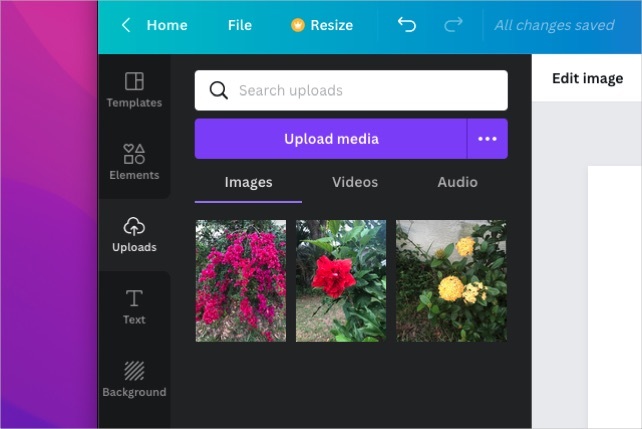
संबंधित
- निःशुल्क पृष्ठभूमि जांच कैसे चलाएं
- Mac पर फ़ोटो का उपयोग करके चित्र कैसे संपादित करें
- फ़ोटोशॉप में किसी छवि का आकार कैसे बदलें
चरण 3: छवि का चयन करें और क्लिक करें खुला या आपके द्वारा चुने गए स्थान के अनुसार संकेतों का पालन करें।
चरण 4: पर इमेजिस टैब पर, वह चित्र चुनें जिसे आप सम्मिलित करना चाहते हैं या उसे खींचकर दाईं ओर कैनवास पर छोड़ें।
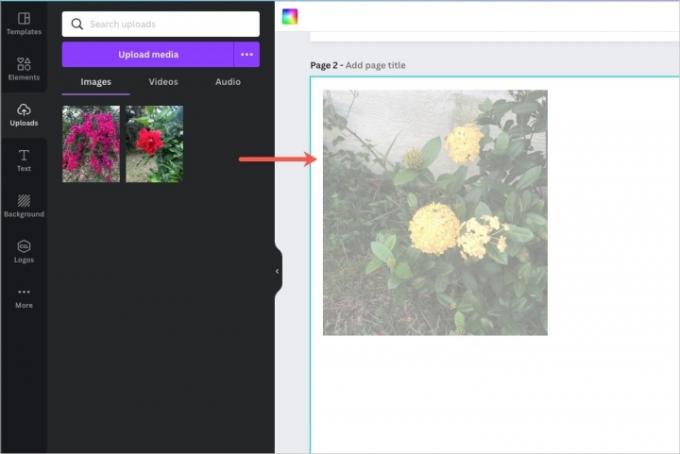
कैनवा में चित्र की पृष्ठभूमि हटाएँ
आपके कैनवास पर आपकी छवि के साथ, पृष्ठभूमि को हटाना बहुत आसान है।
स्टेप 1: चित्र चुनें और क्लिक करें संपादित छवि शीर्ष पर टूलबार में.
चरण दो: आप देखेंगे संपादित छवि बाईं ओर विकल्प. चुनना पृष्ठभूमि हटानेवाला शीर्ष पर।
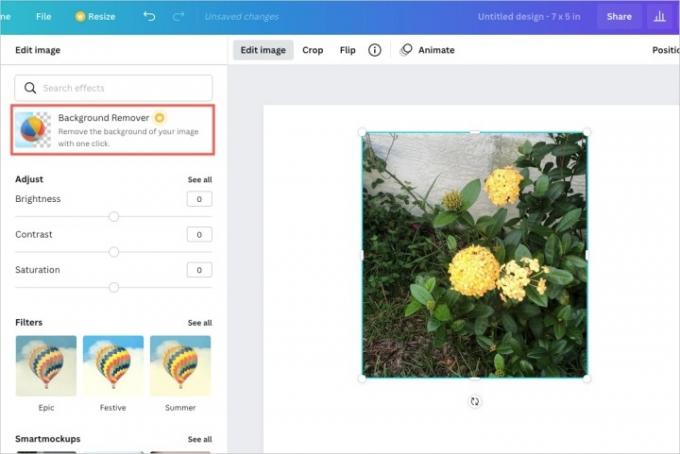
चरण 3: कुछ क्षणों के बाद, आप देखेंगे कि आपकी तस्वीर बिना पृष्ठभूमि वाली तस्वीर में बदल गई है।
यदि पृष्ठभूमि में कुछ और है जिसे आप हटाना चाहते हैं तो आप समायोजन कर सकते हैं।
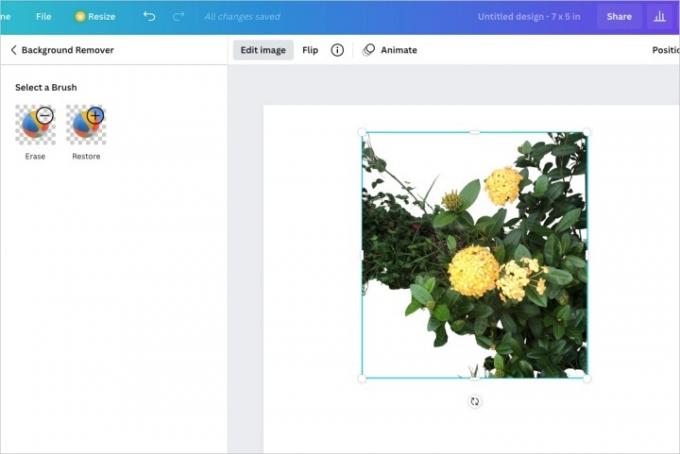
चरण 4: चुनना मिटाएं छवि के अतिरिक्त भाग हटाने के लिए. फिर, आप जिस ब्रश का उपयोग करना चाहते हैं उसका आकार सेट करने के लिए स्लाइडर को समायोजित करें। आप जिस चित्र को हटाना चाहते हैं उसके अन्य हिस्सों पर क्लिक करने या स्वाइप करने के लिए अपने कर्सर का उपयोग करें।
पृष्ठभूमि को फिर से देखने के लिए लेकिन धुंधला हो जाने पर, बॉक्स को चेक करें मूल छवि दिखाएँ.
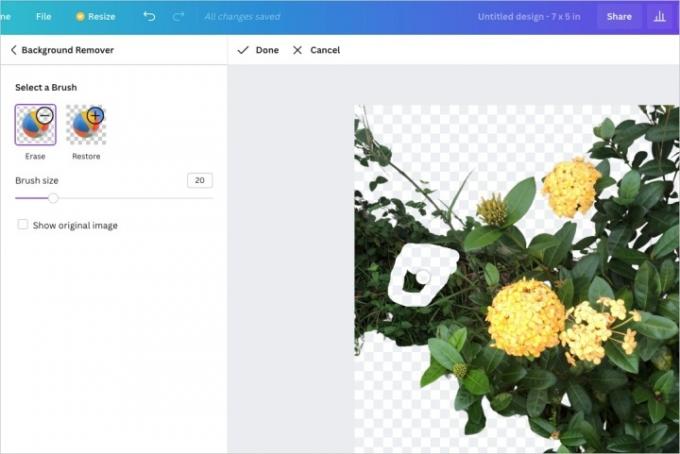
चरण 5: यदि आप गलती से कोई ऐसी चीज़ मिटा देते हैं जिसे आप वापस पाना चाहते हैं, तो क्लिक करें पुनर्स्थापित करना. फिर चित्र के उन हिस्सों को मूल रूप में वापस लाने के लिए अपने कर्सर का उपयोग करें।

चरण 6: जब आपका काम पूरा हो जाए, तो क्लिक करें हो गया अपने संपादनों को सहेजने के लिए शीर्ष पर। यदि आप अपना मन बदलते हैं, तो क्लिक करें रद्द करना बजाय।
तब दबायें आवेदन करना साइडबार में.
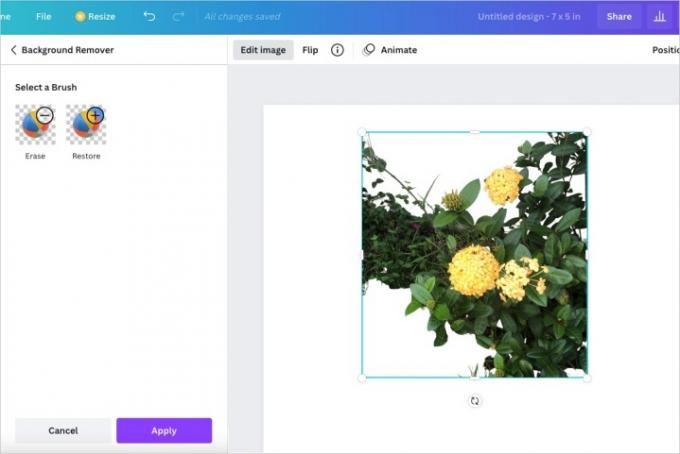
जैसा कि उल्लेख किया गया है, बैकग्राउंड रिमूवर टूल कैनवा प्रो के साथ उपलब्ध है। आप इसकी जांच कर सकते हैं सदस्यता विकल्पों के लिए कैनवा वेबसाइट.
संपादकों की सिफ़ारिशें
- Canva के नए AI टूल आपके वीडियो एडिटर की जगह ले सकते हैं
- किसी इमेज से बैकग्राउंड कैसे हटाएं
- Chromebook पर चित्र या वीडियो कैसे लें
- कैनवा का उपयोग कैसे करें
- किसी फ़ोटो को अपने विंडोज़ डेस्कटॉप बैकग्राउंड के रूप में कैसे सेट करें
अपनी जीवनशैली को उन्नत करेंडिजिटल ट्रेंड्स पाठकों को सभी नवीनतम समाचारों, मजेदार उत्पाद समीक्षाओं, व्यावहारिक संपादकीय और एक तरह की अनूठी झलक के साथ तकनीक की तेज़ गति वाली दुनिया पर नज़र रखने में मदद करता है।




